皮皮学,免费搜题
登录
搜题
【简答题】

 03 21 1. 将考生文件夹下MICRO文件夹中的文件SAK.PAS删除。 2.在考生文件夹下POP\PUT文件夹中建立一个名为HUM的新文件夹。 3.将考生文件夹下COON\FEW文件夹中的文件RAD.FOR复制到考生文件夹下ZUM文件夹中。 4.将考生文件夹下UEM文件夹中的文件MACRO.NEW设置成隐藏和只读属性。 5.将考生文件夹下MEP文件夹中的文件PGUP.FIP移动到考生文件夹下QEEN文件夹中,并改名为NEPA.JEP。 22 1. 在考生文件夹下,打开文档WORD1.DOCX,按照要求完成下列操作并以该文件名(WORD1.DOCX)保存文档。 【文档开始】 “星星连珠”会引发灾害吗? “星星连珠”时,地球上会发生什么灾变吗?答案是:“星星连珠”发生时,地球上不会发生什么特别的事件。不仅对地球,就是对其它星星、小星星和彗星也一样不会产生什么特别影响。 为了便于直观的理解,不妨估计一下来自星星的引力大小。这可以运用牛顿的万有引力定律来进行计算。 科学家根据6000年间发生的“星星连珠”,计算了各星星作用于地球表面一个1千克物体上的引力(如附表所示)。从表中可以看出最强的引力来自太阳,其次是来自月球。与来自月球的引力相比,来自其它星星的引力微不足道。就算“星星连珠”像拔河一样形成合力,其影响与来自月球和太阳的引力变化相比,也可以忽略不计。 【文档结束】 (1)将标题段文字(“‘星星连珠’会引发灾害吗?”)设置为蓝色(标准色)号黑体、加粗、居中。 (2)设置正文各段落(“‘星星连珠’时,......可以忽略不计。”)左右各缩进0.5字符、间距0.5行。将正文第一段(“‘星星连珠’时,......特别影响。”)分为等宽的两栏、栏间距为0.19字符、栏间加分隔线。 (3)设置页面边框为红色1磅方框。 2.在考生文件夹下,打开文档WORD2.DOCX,按照要求完成下列操作并以该文件名(WORD2.DOCX)保存文档。 【文档开始】 职工号 单位 姓名 基本工资 职务工资 岗位津贴 1031 一厂 706 350 380 2021 二厂 850 400 420 3074 三厂 780 420 500 1058 一厂 670 360 390 【文档结束】 (1)在表格最右边插入一列,输入列标题“实发工资”,并计算出各职工的实发工资。并按“实发工资”列升序排列表格内容。 (2)设置表格居中、表格列宽为2厘米,行高为0.6厘米、表格所有内容水平居中;设置表格所有框线为1磅红色单实线。 正确答案: 暂无 答疑: 1. (1)【解题步骤】 步骤1:单击“考生文件夹”按,打开WORD1.DOCX文件,按题目要求设置标题段字体。选中标题段文本,在【开始】选项卡下,在【字体】组中,单击右侧的下三角对话框启动器,弹出“字体”对话框,单击“字体”选项卡,在“中文字体”中选择“黑体”,在“字号”中选择“”,在“字体颜色”中选择“蓝色”,在“字形”中选择“加粗”,单击“确定”按返回到编辑界面中。 步骤2:按题目要求设置标题段对齐属性。选中标题段文本,在【开始】选项卡下,在【段落】组中单击“居中”按。 (2)【解题步骤】 步骤1:按题目要求设置段落属性和间距。选中正文所有文本(标题段不要选),在【开始】选项卡下,在【段落】组中,单击右侧的下三角对话框启动器,弹出“段落”对话框,单击“缩进和间距”选项卡,在“缩进”中的“左侧”中输入“0.5字符”,在“右侧”中输入“0.5字符”,在“”中输入“0.5行”,单击“确定”按返回到编辑界面中。 步骤2:按题目要求为段落设置分栏。选中正文第一段文本,在【页面布局】选项卡下,在【页面设置】组中,单击“分栏”下拉列表,选择“更多分栏”选项,弹出“分栏”对话框,选择“预设”选项组中的“两栏”图标,在“间距”中输入“0.19字符”,“栏宽相等”,“分隔线”,单击“确定”按返回到编辑界面中。 (3)【解题步骤】 步骤1:单击【页面布局】选项卡中【页面背景】组中的“页面边框”按,打开“边框和底纹”对话框,选择“页面边框”选项卡,在“设置”区域选择“方框”,在“颜色”下拉列表框中选择“红色”,在“宽度”下拉列表框中选择“1.0磅”,单击“确定”按。 步骤2:保存文件。 2.(1)【解题步骤】 步骤1:打开考生文件夹下的WORD2.DOCX文件,按题目要求为表格最右边增加一列。单击表格的末尾处,在【表格工具】|【布局】选项卡下,在【行和列】组中,单击“在右侧插入”按,即可在表格右方增加一空白列,在最后一列的第一行输入“实发工资”。 步骤2:按题目要求利用公式计算表格实发工资列内容。单击表格最后一列第2行,在【表格工具】|【布局】选项卡下,在【数据】组中,单击“公式”按,弹出“公式”对话框,在“公式”中输入“=SUM(LEFT)”,单击“确定”按返回到编辑界面中。 注:SUM(LEFT)中的LEFT表示对左方的数据进行求和计算,按此步骤反复进行,直到完成所有行的计算。 步骤3:按题目要求对表格进行排序。选中“实发工资”列,在【表格工具】|【布局】选项卡下,在【数据】组中,单击“排序”按,弹出“排序”对话框,在“主要关键字”中选择“升序”,在“列表”中选中“有标题行”,单击“确定”按返回到编辑界面中。 (2)【解题步骤】 步骤1:按照题目要求设置表格对齐属性。选中表格,在【开始】选项卡下,在【段落】组中,单击“居中”按。 步骤2:按照题目要求设置表格列宽和行高。选中表格,在【表格工具】|【布局】选项卡下,在【单元格大小】组中,单击右侧的下三角对话框启动器,打开“表格属性”对话框,单击“列”选项卡,“指定宽度”,设置其值为“2厘米”,在“行”选项卡中“指定高度”,设置其值为“0.6厘米”,在“行高值是”中选择“固定值”,单击“确定”按返回到编辑界面中。 步骤3:按题目要求设置表格内容对齐方式。选中表格,在【表格工具】|【布局】选项卡下,在【对齐方式】组中,单击“水平居中”按。 步骤4:按题目要求设置表格外框线和内框线属性。单击表格,在【表格工具】|【设计】选项卡下,在【绘图边框】组中单击右侧的下三角对话框启动器按打开“边框和底纹”对话框,单击“边框”选项卡,选择“全部”,在“样式”中选择单实线,在“颜色”中选择红色,在“宽度”中选择“1.0磅”,单击“确定”按。 步骤5:保存文件。 23 1. 打开工作簿文件EXCEL.XLSX: (1)将Sheet1工作表重新命名为“工资对比表”,然后将工作表中的A1∶G1单元格合并为一个单元格,内容水平居中;根据提供的工资浮动率计算工资的浮动额;再计算浮动后工资;为“备注”列添加信息,如果员工的浮动额大于800元,在对应的备注列内填入“激励”,否则填入“努力”(利用IF函数);设置“备注”列的单元格样式为“40%-强调文字颜色2”。 (2)选取“职工号”、“原来工资”和“浮动后工资”列的内容,建立“堆积面积图”,设置图表样式为“样式28”,图例位于底部,图表标题为“工资对比图”,位的上方,将图插入到表的A14∶G33单元格区域内。 2.打开工作簿文件EXC.XLSX,对工作表“产品销售情况表”内数据清单的内容建立数据透视表,行标签为“分公司”,列标签为“产品名称”,求和项为“销售额()”,并置于现工作表的J6∶N20单元格区域,工作表名不变,保存EXC.XLSX工作簿。 正确答案: 暂无 答疑: 1. (1)【解题步骤】 步骤1:单击“考生文件夹”按,打开EXCEL.XLSX文件,Sheet1工作名处,将其更改为“工资对比表”。 步骤2:选中工作表的A1∶G1单元格,在【开始】功能区的【对齐方式】分组中,单击“合并后居中”下三角按,在弹出的下拉列表中选择“合并后居中”选项。 步骤3:在E3单元格中输入“=C3*D3”后按Enter键,选中E3单元格,将鼠标指针移动到该单元格右下角的填充柄上,当鼠标变为黑十字“+”时,按住鼠标左键,拖动单元格填充柄到E12单元格中。 步骤4:在F3单元格中输入“=E3+C3” 后按Enter键,选中F3单元格,将鼠标指针移动到该单元格右下角的填充柄上,当鼠标变为黑十字“+”时,按住鼠标左键,拖动单元格填充柄到F12单元格中。 步骤5:在G3单元格中输入“=IF(E3>800,“激励”,“努力”)” 后按Enter键,选中G3单元格,将鼠标指针移动到该单元格右下角的填充柄上,当鼠标变为黑十字“+”时,按住鼠标左键,拖动单元格填充柄到G12单元格中。 步骤6:选中G3:G12单元格区域,单击【开始】功能区【样式】组中的“单元格样式”按,在弹出的下拉列表中选择“40%-强调文字颜色2”。 (2)【解题步骤】 步骤1:选中“职工号”、 “原来工资”和“浮动后工资”列的所有内容,在【插入】功能区的【图表】组中单击“面积图”按,在弹出的下拉列表中选择“堆积面积图”。 步骤2:选中生成的图表,在【图表工具】|【设计】功能区的【图表样式】组中选择“样式28”;在【布局】功能区的【标签】组中单击“图例”按,在弹出的下拉列表中选择“其他图例选项”,弹出“设置图例格式”对话框,在“图例选项”中选中“图例位置”下的“底部”按,在单击“关闭”按。在【布局】功能区的【标签】组中单击“图表标题”按,在弹出的下拉列表中选择“图表上方”,输入图表标题为“工资对比图”。 步骤3:选中图表,按住鼠标左键单击图表不放并拖动图表,使左上角在A14单元格,调整图表区大小使其在A14∶G33单元格区域内。 步骤4:保存EXCEL.XLSX文件。 2.【解题步骤】 步骤1:打开考生文件夹下的EXC.XLSX文件,在有数据的区域内单击任一单元格,在【插入】功能区的【表格】组中单击“数据透视表”按,在弹出的下拉列表中选择“数据透视表”,弹出“创建数据透视表”对话框,在“选择放置数据透视表的位置”选项下选中“现有工作表”按,在“位置”文本框中输入“J6∶N20”,单击“确定”按。 步骤2:在“数据透视字段列表”任务窗格中拖动“分公司”到行标签,拖动“产品名称”到列标签,拖动“销售额()”到数值。 步骤3:完成数据透视表的建立。保存工作簿EXC.XLSX。 24 打开考生文件夹下的演示文稿yswg.pptx, 按照下列要求完成对此文稿的修饰并保存。 1.在幻灯片的标题区中输入“中国的DXF100地效飞机”,文字设置为“黑体”、“加粗”、54磅字,红色(RGB模式:红色255,绿色0,蓝色0)。 插入版式为“标题和内容”的新幻灯片,作为第二张幻灯片。第二张幻灯片的标题内容为“DXF100主要技术参数”,文本内容为“可载乘客15人,装有两台300马力航空发动机。”。 第一张幻灯片中的飞机图片动画设置为“进入”、“飞入”,效果选项为“自右侧”。 第二张幻灯片前插入一版式为“空白”的新幻灯片,并在位置(水平:5.3厘米,自:左上角,垂直:8.2厘米,自:左上角)插入样式为“填充-蓝色,强调文字颜色2,粗糙棱台”的艺术字“DXF100地效飞机”, 文字效果为“转换-弯曲-倒V形”。 2.第二张幻灯片的背景预设颜色为“雨后”,类型为“射线”,并将该幻灯片移为第一张幻灯片。全部幻灯片切换方案设置为“时钟”,效果选项为“逆时针”。放映“观众自行浏览”。 25 某模拟网站的主页地址是:HTTP://LOCALHOST:65531/ExamWeb/INDEX.HTM,打开此主页,浏览“航空知识”页面,查找“运七运输机”的页面内容,并将它以文本文件的格式保存到考生目录下,命名为“y7ysj.txt”。 03模拟题.rar
03 21 1. 将考生文件夹下MICRO文件夹中的文件SAK.PAS删除。 2.在考生文件夹下POP\PUT文件夹中建立一个名为HUM的新文件夹。 3.将考生文件夹下COON\FEW文件夹中的文件RAD.FOR复制到考生文件夹下ZUM文件夹中。 4.将考生文件夹下UEM文件夹中的文件MACRO.NEW设置成隐藏和只读属性。 5.将考生文件夹下MEP文件夹中的文件PGUP.FIP移动到考生文件夹下QEEN文件夹中,并改名为NEPA.JEP。 22 1. 在考生文件夹下,打开文档WORD1.DOCX,按照要求完成下列操作并以该文件名(WORD1.DOCX)保存文档。 【文档开始】 “星星连珠”会引发灾害吗? “星星连珠”时,地球上会发生什么灾变吗?答案是:“星星连珠”发生时,地球上不会发生什么特别的事件。不仅对地球,就是对其它星星、小星星和彗星也一样不会产生什么特别影响。 为了便于直观的理解,不妨估计一下来自星星的引力大小。这可以运用牛顿的万有引力定律来进行计算。 科学家根据6000年间发生的“星星连珠”,计算了各星星作用于地球表面一个1千克物体上的引力(如附表所示)。从表中可以看出最强的引力来自太阳,其次是来自月球。与来自月球的引力相比,来自其它星星的引力微不足道。就算“星星连珠”像拔河一样形成合力,其影响与来自月球和太阳的引力变化相比,也可以忽略不计。 【文档结束】 (1)将标题段文字(“‘星星连珠’会引发灾害吗?”)设置为蓝色(标准色)号黑体、加粗、居中。 (2)设置正文各段落(“‘星星连珠’时,......可以忽略不计。”)左右各缩进0.5字符、间距0.5行。将正文第一段(“‘星星连珠’时,......特别影响。”)分为等宽的两栏、栏间距为0.19字符、栏间加分隔线。 (3)设置页面边框为红色1磅方框。 2.在考生文件夹下,打开文档WORD2.DOCX,按照要求完成下列操作并以该文件名(WORD2.DOCX)保存文档。 【文档开始】 职工号 单位 姓名 基本工资 职务工资 岗位津贴 1031 一厂 706 350 380 2021 二厂 850 400 420 3074 三厂 780 420 500 1058 一厂 670 360 390 【文档结束】 (1)在表格最右边插入一列,输入列标题“实发工资”,并计算出各职工的实发工资。并按“实发工资”列升序排列表格内容。 (2)设置表格居中、表格列宽为2厘米,行高为0.6厘米、表格所有内容水平居中;设置表格所有框线为1磅红色单实线。 正确答案: 暂无 答疑: 1. (1)【解题步骤】 步骤1:单击“考生文件夹”按,打开WORD1.DOCX文件,按题目要求设置标题段字体。选中标题段文本,在【开始】选项卡下,在【字体】组中,单击右侧的下三角对话框启动器,弹出“字体”对话框,单击“字体”选项卡,在“中文字体”中选择“黑体”,在“字号”中选择“”,在“字体颜色”中选择“蓝色”,在“字形”中选择“加粗”,单击“确定”按返回到编辑界面中。 步骤2:按题目要求设置标题段对齐属性。选中标题段文本,在【开始】选项卡下,在【段落】组中单击“居中”按。 (2)【解题步骤】 步骤1:按题目要求设置段落属性和间距。选中正文所有文本(标题段不要选),在【开始】选项卡下,在【段落】组中,单击右侧的下三角对话框启动器,弹出“段落”对话框,单击“缩进和间距”选项卡,在“缩进”中的“左侧”中输入“0.5字符”,在“右侧”中输入“0.5字符”,在“”中输入“0.5行”,单击“确定”按返回到编辑界面中。 步骤2:按题目要求为段落设置分栏。选中正文第一段文本,在【页面布局】选项卡下,在【页面设置】组中,单击“分栏”下拉列表,选择“更多分栏”选项,弹出“分栏”对话框,选择“预设”选项组中的“两栏”图标,在“间距”中输入“0.19字符”,“栏宽相等”,“分隔线”,单击“确定”按返回到编辑界面中。 (3)【解题步骤】 步骤1:单击【页面布局】选项卡中【页面背景】组中的“页面边框”按,打开“边框和底纹”对话框,选择“页面边框”选项卡,在“设置”区域选择“方框”,在“颜色”下拉列表框中选择“红色”,在“宽度”下拉列表框中选择“1.0磅”,单击“确定”按。 步骤2:保存文件。 2.(1)【解题步骤】 步骤1:打开考生文件夹下的WORD2.DOCX文件,按题目要求为表格最右边增加一列。单击表格的末尾处,在【表格工具】|【布局】选项卡下,在【行和列】组中,单击“在右侧插入”按,即可在表格右方增加一空白列,在最后一列的第一行输入“实发工资”。 步骤2:按题目要求利用公式计算表格实发工资列内容。单击表格最后一列第2行,在【表格工具】|【布局】选项卡下,在【数据】组中,单击“公式”按,弹出“公式”对话框,在“公式”中输入“=SUM(LEFT)”,单击“确定”按返回到编辑界面中。 注:SUM(LEFT)中的LEFT表示对左方的数据进行求和计算,按此步骤反复进行,直到完成所有行的计算。 步骤3:按题目要求对表格进行排序。选中“实发工资”列,在【表格工具】|【布局】选项卡下,在【数据】组中,单击“排序”按,弹出“排序”对话框,在“主要关键字”中选择“升序”,在“列表”中选中“有标题行”,单击“确定”按返回到编辑界面中。 (2)【解题步骤】 步骤1:按照题目要求设置表格对齐属性。选中表格,在【开始】选项卡下,在【段落】组中,单击“居中”按。 步骤2:按照题目要求设置表格列宽和行高。选中表格,在【表格工具】|【布局】选项卡下,在【单元格大小】组中,单击右侧的下三角对话框启动器,打开“表格属性”对话框,单击“列”选项卡,“指定宽度”,设置其值为“2厘米”,在“行”选项卡中“指定高度”,设置其值为“0.6厘米”,在“行高值是”中选择“固定值”,单击“确定”按返回到编辑界面中。 步骤3:按题目要求设置表格内容对齐方式。选中表格,在【表格工具】|【布局】选项卡下,在【对齐方式】组中,单击“水平居中”按。 步骤4:按题目要求设置表格外框线和内框线属性。单击表格,在【表格工具】|【设计】选项卡下,在【绘图边框】组中单击右侧的下三角对话框启动器按打开“边框和底纹”对话框,单击“边框”选项卡,选择“全部”,在“样式”中选择单实线,在“颜色”中选择红色,在“宽度”中选择“1.0磅”,单击“确定”按。 步骤5:保存文件。 23 1. 打开工作簿文件EXCEL.XLSX: (1)将Sheet1工作表重新命名为“工资对比表”,然后将工作表中的A1∶G1单元格合并为一个单元格,内容水平居中;根据提供的工资浮动率计算工资的浮动额;再计算浮动后工资;为“备注”列添加信息,如果员工的浮动额大于800元,在对应的备注列内填入“激励”,否则填入“努力”(利用IF函数);设置“备注”列的单元格样式为“40%-强调文字颜色2”。 (2)选取“职工号”、“原来工资”和“浮动后工资”列的内容,建立“堆积面积图”,设置图表样式为“样式28”,图例位于底部,图表标题为“工资对比图”,位的上方,将图插入到表的A14∶G33单元格区域内。 2.打开工作簿文件EXC.XLSX,对工作表“产品销售情况表”内数据清单的内容建立数据透视表,行标签为“分公司”,列标签为“产品名称”,求和项为“销售额()”,并置于现工作表的J6∶N20单元格区域,工作表名不变,保存EXC.XLSX工作簿。 正确答案: 暂无 答疑: 1. (1)【解题步骤】 步骤1:单击“考生文件夹”按,打开EXCEL.XLSX文件,Sheet1工作名处,将其更改为“工资对比表”。 步骤2:选中工作表的A1∶G1单元格,在【开始】功能区的【对齐方式】分组中,单击“合并后居中”下三角按,在弹出的下拉列表中选择“合并后居中”选项。 步骤3:在E3单元格中输入“=C3*D3”后按Enter键,选中E3单元格,将鼠标指针移动到该单元格右下角的填充柄上,当鼠标变为黑十字“+”时,按住鼠标左键,拖动单元格填充柄到E12单元格中。 步骤4:在F3单元格中输入“=E3+C3” 后按Enter键,选中F3单元格,将鼠标指针移动到该单元格右下角的填充柄上,当鼠标变为黑十字“+”时,按住鼠标左键,拖动单元格填充柄到F12单元格中。 步骤5:在G3单元格中输入“=IF(E3>800,“激励”,“努力”)” 后按Enter键,选中G3单元格,将鼠标指针移动到该单元格右下角的填充柄上,当鼠标变为黑十字“+”时,按住鼠标左键,拖动单元格填充柄到G12单元格中。 步骤6:选中G3:G12单元格区域,单击【开始】功能区【样式】组中的“单元格样式”按,在弹出的下拉列表中选择“40%-强调文字颜色2”。 (2)【解题步骤】 步骤1:选中“职工号”、 “原来工资”和“浮动后工资”列的所有内容,在【插入】功能区的【图表】组中单击“面积图”按,在弹出的下拉列表中选择“堆积面积图”。 步骤2:选中生成的图表,在【图表工具】|【设计】功能区的【图表样式】组中选择“样式28”;在【布局】功能区的【标签】组中单击“图例”按,在弹出的下拉列表中选择“其他图例选项”,弹出“设置图例格式”对话框,在“图例选项”中选中“图例位置”下的“底部”按,在单击“关闭”按。在【布局】功能区的【标签】组中单击“图表标题”按,在弹出的下拉列表中选择“图表上方”,输入图表标题为“工资对比图”。 步骤3:选中图表,按住鼠标左键单击图表不放并拖动图表,使左上角在A14单元格,调整图表区大小使其在A14∶G33单元格区域内。 步骤4:保存EXCEL.XLSX文件。 2.【解题步骤】 步骤1:打开考生文件夹下的EXC.XLSX文件,在有数据的区域内单击任一单元格,在【插入】功能区的【表格】组中单击“数据透视表”按,在弹出的下拉列表中选择“数据透视表”,弹出“创建数据透视表”对话框,在“选择放置数据透视表的位置”选项下选中“现有工作表”按,在“位置”文本框中输入“J6∶N20”,单击“确定”按。 步骤2:在“数据透视字段列表”任务窗格中拖动“分公司”到行标签,拖动“产品名称”到列标签,拖动“销售额()”到数值。 步骤3:完成数据透视表的建立。保存工作簿EXC.XLSX。 24 打开考生文件夹下的演示文稿yswg.pptx, 按照下列要求完成对此文稿的修饰并保存。 1.在幻灯片的标题区中输入“中国的DXF100地效飞机”,文字设置为“黑体”、“加粗”、54磅字,红色(RGB模式:红色255,绿色0,蓝色0)。 插入版式为“标题和内容”的新幻灯片,作为第二张幻灯片。第二张幻灯片的标题内容为“DXF100主要技术参数”,文本内容为“可载乘客15人,装有两台300马力航空发动机。”。 第一张幻灯片中的飞机图片动画设置为“进入”、“飞入”,效果选项为“自右侧”。 第二张幻灯片前插入一版式为“空白”的新幻灯片,并在位置(水平:5.3厘米,自:左上角,垂直:8.2厘米,自:左上角)插入样式为“填充-蓝色,强调文字颜色2,粗糙棱台”的艺术字“DXF100地效飞机”, 文字效果为“转换-弯曲-倒V形”。 2.第二张幻灯片的背景预设颜色为“雨后”,类型为“射线”,并将该幻灯片移为第一张幻灯片。全部幻灯片切换方案设置为“时钟”,效果选项为“逆时针”。放映“观众自行浏览”。 25 某模拟网站的主页地址是:HTTP://LOCALHOST:65531/ExamWeb/INDEX.HTM,打开此主页,浏览“航空知识”页面,查找“运七运输机”的页面内容,并将它以文本文件的格式保存到考生目录下,命名为“y7ysj.txt”。 03模拟题.rar
拍照语音搜题,微信中搜索"皮皮学"使用
参考答案:


参考解析:


知识点:


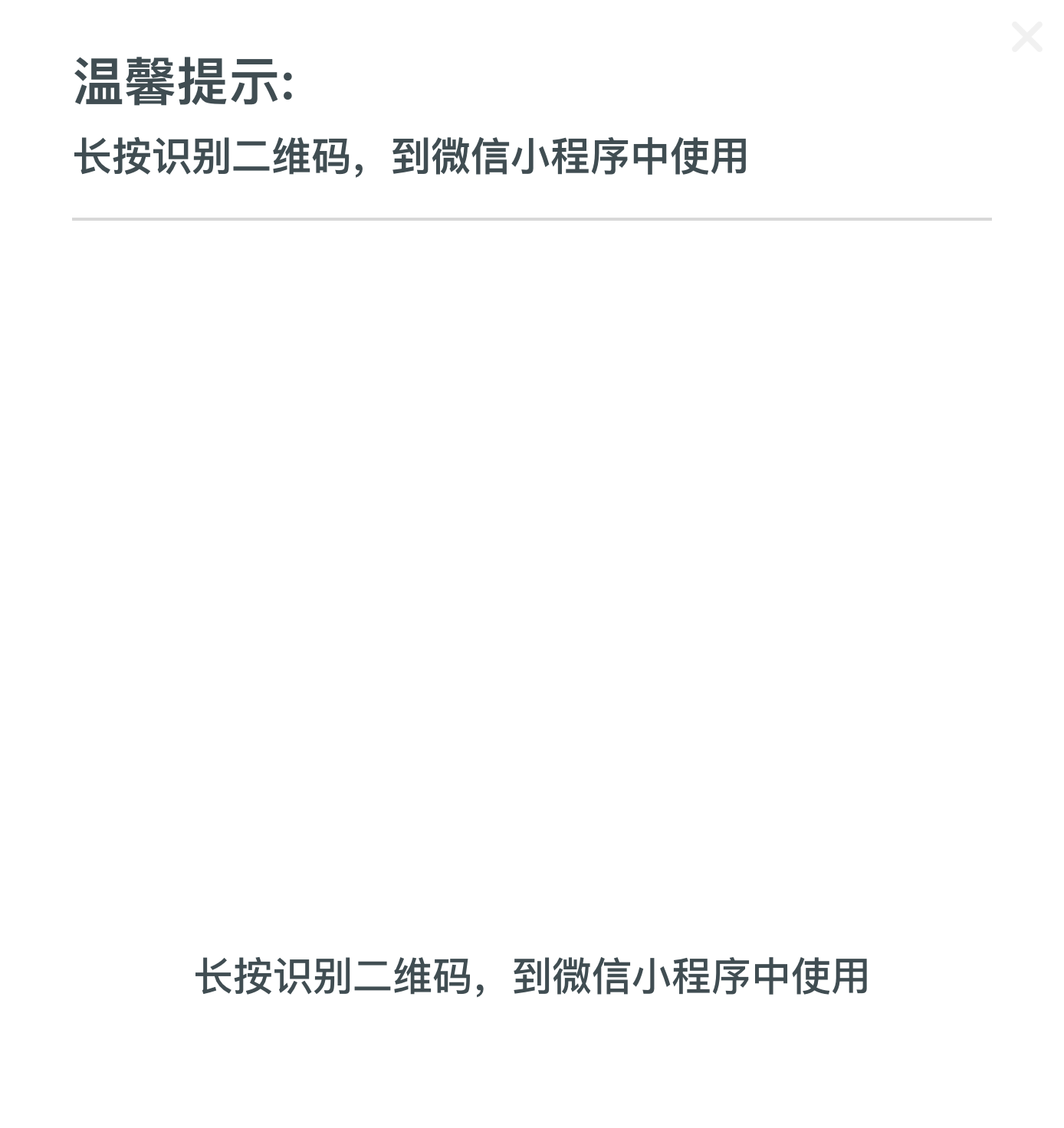


皮皮学刷刷变学霸
举一反三
【简答题】维持人体直立的下肢肌主要有()、()、()
【单选题】Who is the oldest one in the extended family?
A.
Grandfather
B.
Great aunt
C.
Great grandmother
【简答题】Complétez, faites les transformations nécessaires. J'ai mal à ___________ quand j'écris. J'ai mal à ___________, parce que je suis toute la journée devant mon ordinateur. Après ce long match de tennis...
【简答题】维持人体直立的下肢肌主要有( )、( )和( )等。
【简答题】维持人体直立的下肢肌主要有()、()和()。
【简答题】Exercice 3 p.80 du livre d'oral Complétez avec des expressions météorologiques. - Regarde, c'est tout blanc ! (1) - Ah ! Mon chapeau ! (2) - Prends ton parapluie ! (3) - Attention, si vous sortez la n...
【简答题】维持人体直立的下肢肌主要有( )、( )、( )
相关题目:
【单选题】Who is the oldest one in the extended family?
A.
Grandfather
B.
Great aunt
C.
Great grandmother